码丁实验室,一站式儿童编程学习产品,寻地方代理合作共赢,微信联系:leon121393608。
本节我们将学习声音模块的各个积木。包括如何控制音频文件的播放、弹奏鼓声和其他乐器,以及改变音量和播放速度。
为了让游戏更加有趣,我们通常会使用各种音效和背景音乐。
1、播放音频文件
音频文件的格式非常多,但是Scratch仅能识别两种格式:wav和mp3。有三块积木可以控制声音的播放:
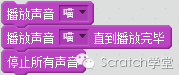
前两者都能播放制定的声音。播放声音积木在声音开始播放后立刻执行后面的脚本,但是播放声音…直到播放完毕积木则必须要等到制定的声音播放完毕才执行后面的脚本。停止所有的声音顾名思义就是停止播放所有的声音。
下面我们来看看两个积木的不同效果:
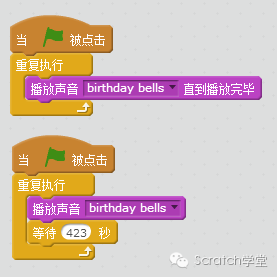
两种方法各有所长,上面的方法简单,但是本次播放到下次播放之间可能会有很短的一段空白声,是重复播放的过渡不是特别的流畅。但是下面的方法就能避免这个问题,因为等待…秒积木能够让你控制播放的时间,可以通过这个找到一个最好的更自然的过渡点。
2、弹奏鼓声和其他声音
在制作游戏的过程中,往往希望在玩家击中目标、完成任务的时候添加一些音效。使用弹奏鼓声…拍积木可以轻松的做到这一点,同时还能以指定的拍数弹奏18种音色。还能使用停止…拍积木暂停弹奏。下面我们来看一段脚本:
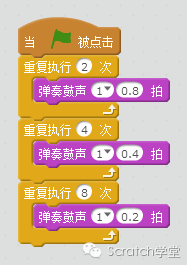
这段脚本包含三个重复执行积木,分别重复2、4、8次。每一个重复执行都弹奏相同的鼓声,但是节拍不同。
我们所说的节拍不是指弹奏的时间的长短。要让每个重复的总时间减少,可以使用积木将节奏设定为…bpm或将节奏加快来调整节奏的值。默认情况下节奏数值是60bpm(即每分钟60拍)。
3、创作音乐
除了弹奏鼓声,Scratch还能弹奏音符,从而可以创作音乐。弹奏音符积木可以弹奏范围从0到127的音调,同时还能指定拍数。设定乐器为…积木可以设置不同的乐器,即音色,一共有21种不同的乐器。让我们用这两种积木创作一首歌曲吧!图1的脚本演奏了法国儿歌《两只老虎》。
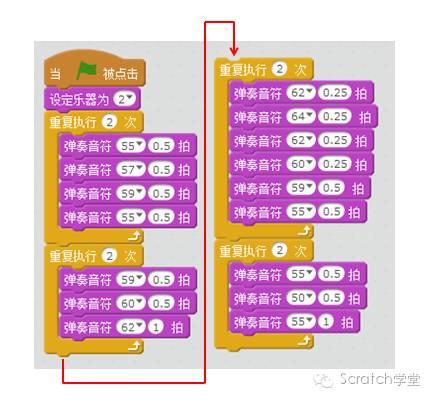
执行这段脚本听听看效果如何?
4、控制音量
有些游戏场景在某个高潮的时候需要用到很大的声音,随着高潮过去音量开始变小。实现这种效果需要控制音量的积木。
Scratch中使用将音量设定为…和将音量增加…积木来控制音量的大小。默认参数100为原始音量的大小。使用它要注意两个问题:1、所谓的音量是指播放声音、弹奏鼓声以及弹奏音符的音量;2、该积木控制的是本角色的音量,而非所有的角色。如果同一时刻需要多个声音,则需要多个角色。如果要插杆当前角色的音量,可以选中音量积木前面的复选框,舞台上会显示当前的音量。使用这些积木能很方便地实现某些场景,比如森林里的大狮子出现了,脚步声越来越大,随着狮子走远,脚步声越来越小。
5、设定节奏
声音模块中最后三块积木与节奏有关,将节奏设定为…bpm和将节奏加快积木他们可以设定鼓声和弹奏音符的速度,单位是每分钟的节拍数bpm。节奏值越大,速度越快。

